18 октября Windows 8.1 была представлена как продукт для розничных магазинов, а также как предустановленное программное обеспечение в составе новых аппаратных решений. 17 октября возможность обновиться посредством Windows Store получили обладатели компьютеров с Windows 8. Прежде всего надо отметить, что Windows 8.1 будет бесплатным обновлением. Для Microsoft выпуск такой системы стал первым опытом. Пакеты обновлений Service Pack обычно содержат в себе все собранные вместе обновления безопасности, выпущенные с момента выхода операционной системы, а реальных изменений, видимых большинству пользователей, там почти не бывает. В то же время это и не очередное поколение операционной системы. Windows 8.1 — это нечто среднее между Windows 8 Service Pack 1 и Windows 9. Потому, очевидно, его и сделали бесплатным для всех, у кого уже есть Windows 8.
 В Windows 8.1 действительно вернули кнопку «Пуск», но и остался интерфейс Modern UI. Более того, почти все изменения в новой системе коснулись именно плиток. Одно из самых главных — это новые размеры плиток. В Windows 8 их было всего два: квадратные и прямоугольные (по сути два совмещенных квадрата). Теперь добавился вариант квадратной плитки вчетверо меньшего размера, чем был до того, а также вчетверо большего (совмещены две прямоугольных плитки). Таким образом, на стартовый экран стало можно вывести заметно большее число значков приложений, а в самых широких плитках можно выводить больше текущей информации. Например, о погоде, последних письмах или сводки с финансовых рынков.
В Windows 8.1 действительно вернули кнопку «Пуск», но и остался интерфейс Modern UI. Более того, почти все изменения в новой системе коснулись именно плиток. Одно из самых главных — это новые размеры плиток. В Windows 8 их было всего два: квадратные и прямоугольные (по сути два совмещенных квадрата). Теперь добавился вариант квадратной плитки вчетверо меньшего размера, чем был до того, а также вчетверо большего (совмещены две прямоугольных плитки). Таким образом, на стартовый экран стало можно вывести заметно большее число значков приложений, а в самых широких плитках можно выводить больше текущей информации. Например, о погоде, последних письмах или сводки с финансовых рынков.
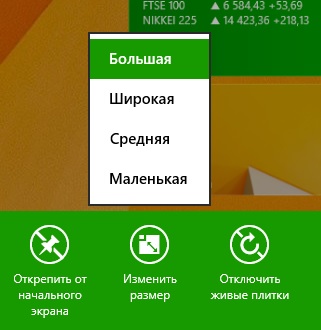 Доступные размеры для плиток можно просмотреть в контекстном меню. Старые приложения по идее смогут использовать только два первоначальных формата. Помимо новых размеров плиток теперь можно давать заголовки их группам. В режиме настройки над каждой группой можно ввести ее имя, что позволит придать стартовому экрану наглядности и еще больше персонализировать его. Кстати, стала проще и возможность персонализировать стартовый экран. Для изменения оформления стартового экрана справа предлагается выбор одной из 14 тем. Все они имеют ненавязчивую анимацию фона, который помимо этого еще и перемещается при горизонтальном скроллинге. Впрочем, пользователей современных смартфонов и планшетов этим уже не удивишь. Более ново выглядит идея с использованием фона рабочего стола — это пятнадцатая тема. В данном случае изображение с рабочего стола становится фоном для стартового экрана. Оно слегка затемняется, чтобы не сливаться с плиткой. Таким образом, на стартовый экран теперь можно поместить больше значков приложений, либо вывести более информативные плитки. Точно также упростилось его оформление, а также увеличилось число вариантов этого самого оформления.
Доступные размеры для плиток можно просмотреть в контекстном меню. Старые приложения по идее смогут использовать только два первоначальных формата. Помимо новых размеров плиток теперь можно давать заголовки их группам. В режиме настройки над каждой группой можно ввести ее имя, что позволит придать стартовому экрану наглядности и еще больше персонализировать его. Кстати, стала проще и возможность персонализировать стартовый экран. Для изменения оформления стартового экрана справа предлагается выбор одной из 14 тем. Все они имеют ненавязчивую анимацию фона, который помимо этого еще и перемещается при горизонтальном скроллинге. Впрочем, пользователей современных смартфонов и планшетов этим уже не удивишь. Более ново выглядит идея с использованием фона рабочего стола — это пятнадцатая тема. В данном случае изображение с рабочего стола становится фоном для стартового экрана. Оно слегка затемняется, чтобы не сливаться с плиткой. Таким образом, на стартовый экран теперь можно поместить больше значков приложений, либо вывести более информативные плитки. Точно также упростилось его оформление, а также увеличилось число вариантов этого самого оформления.
Одна из проблем Windows 8 заключалась в способе вывода списка всех установленных приложений, который запускался лишь из контекстного меню, доступного только через стартовый экран. Теперь небольшую кнопку со стрелкой вниз внутри окружности поместили в левом нижнем углу стартового экрана. Это решение напоминает Windows Phone 8, правда, там список программ появляется справа, а здесь снизу. Но, в любом случае, доступ к контентному меню стал заметно проще и быстрее, как в случае сенсорного управления, так и с помощью мыши. Кроме этого, все программы теперь можно сортировать по имени (по умолчанию), по дате установки, по частоте использования и по категории.
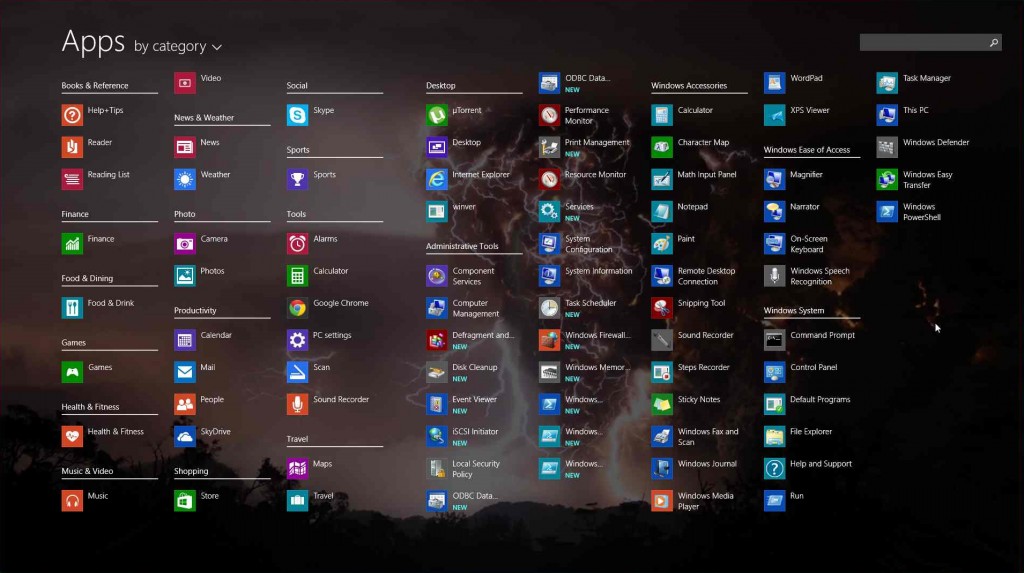 Очень серьезную доработку претерпело приложение настроек в Modern UI. Напомним, что Windows 8 предоставляла возможность изменения только самых базовых параметров, и в большинстве случаев вынуждало обращаться к классической панели инструментов, что на планшете было совсем неудобно из-за мелких элементов интерфейса. Теперь же новые настройки Modern UI получили двухуровневую структуру. Они до сих пор делят экран на две части (меню разделов и параметры). Но каждый из пунктов имеет приличное количество подпунктов, например, здесь можно настроить параметры экрана, мыши, спящего режима, автозапуска и т.д.
Очень серьезную доработку претерпело приложение настроек в Modern UI. Напомним, что Windows 8 предоставляла возможность изменения только самых базовых параметров, и в большинстве случаев вынуждало обращаться к классической панели инструментов, что на планшете было совсем неудобно из-за мелких элементов интерфейса. Теперь же новые настройки Modern UI получили двухуровневую структуру. Они до сих пор делят экран на две части (меню разделов и параметры). Но каждый из пунктов имеет приличное количество подпунктов, например, здесь можно настроить параметры экрана, мыши, спящего режима, автозапуска и т.д.
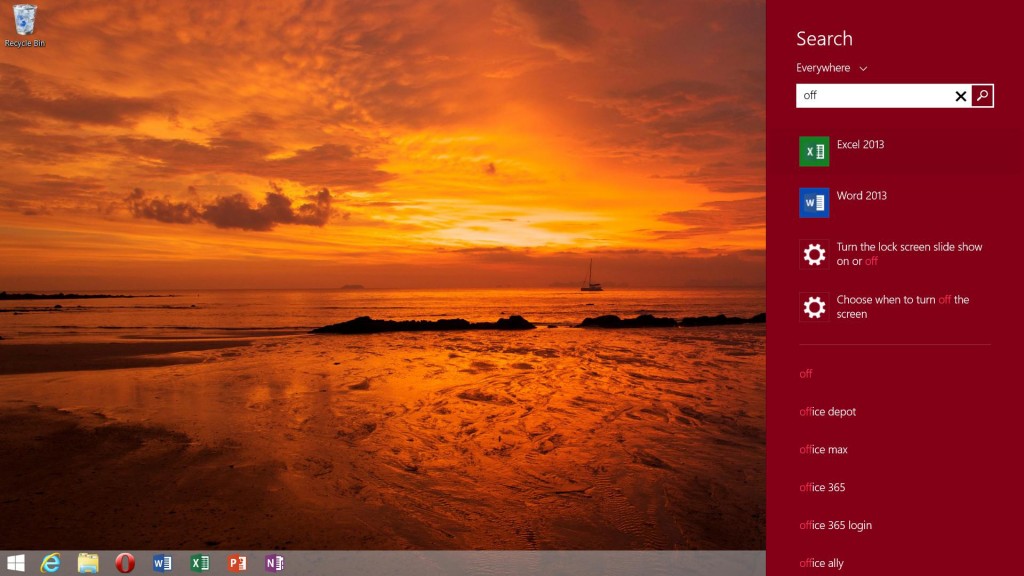 Расширенную конфигурацию получили все разделы: учетные записи пользователей, функция поиска, параметры конфиденциальности, настройки беспроводной и локальной сетей. Сервис SkyDrive интегрирован с Windows 8.1 более тесно, а соответствующий раздел меню позволяет конфигурировать параметры синхронизации с вашим облачным хранилищем. Причем туда можно сохранять не только личные файлы, но также и параметры установленных приложений, вкладок браузера и т.д. Отметим, что клиент SkyDrive в интерфейсе Modern UI теперь выступает и в роли файлового менеджера для локальных накопителей, а также интегрирован и в классический «Проводник».
Расширенную конфигурацию получили все разделы: учетные записи пользователей, функция поиска, параметры конфиденциальности, настройки беспроводной и локальной сетей. Сервис SkyDrive интегрирован с Windows 8.1 более тесно, а соответствующий раздел меню позволяет конфигурировать параметры синхронизации с вашим облачным хранилищем. Причем туда можно сохранять не только личные файлы, но также и параметры установленных приложений, вкладок браузера и т.д. Отметим, что клиент SkyDrive в интерфейсе Modern UI теперь выступает и в роли файлового менеджера для локальных накопителей, а также интегрирован и в классический «Проводник».
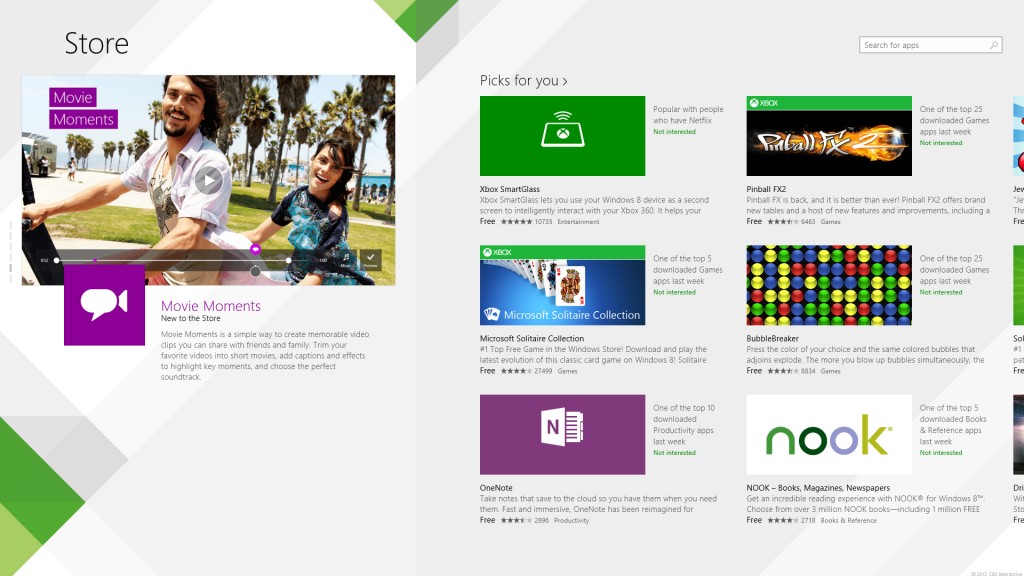
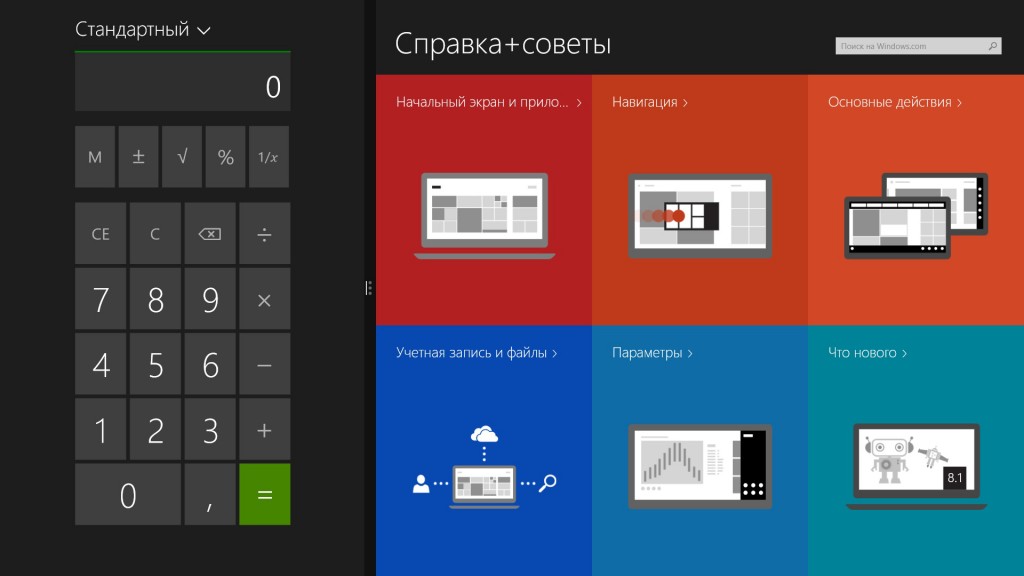 Стоит отдельно рассказать и об изменениях, затронувших стандартные программы. Например, в Windows 8 отсутствовал калькулятор для интерфейса Modern UI, оптимизированный под сенсорное управление. Теперь это упущение исправлено и кроме базовой версии появился инженерный калькулятор, а также разработчики добавили функцию преобразования различных величин. Появилась программа «Звукозапись», заменяющая стандартное приложение диктофона. Помимо записи звука программа способна воспроизводить сделанные записи и обрезать их по вашему усмотрению. В Windows 8.1 появилось и приложение «Будильники», которое позволяет создавать несколько сигналов, которым назначается не только время срабатывания, но еще дни, а также периодичность. Причем, если будильник активен, соответствующее уведомление будет показано на экране блокировки. Приложение также включает таймер с обратным отсчетом и секундомер. Новое приложение «Здоровье и фитнес» напоминает S Health, реализованное в Samsung Galaxy S4. Оно позволяет вести учет своих диет и упражнений, а также делать предварительные диагнозы по выявленным симптомам.
Стоит отдельно рассказать и об изменениях, затронувших стандартные программы. Например, в Windows 8 отсутствовал калькулятор для интерфейса Modern UI, оптимизированный под сенсорное управление. Теперь это упущение исправлено и кроме базовой версии появился инженерный калькулятор, а также разработчики добавили функцию преобразования различных величин. Появилась программа «Звукозапись», заменяющая стандартное приложение диктофона. Помимо записи звука программа способна воспроизводить сделанные записи и обрезать их по вашему усмотрению. В Windows 8.1 появилось и приложение «Будильники», которое позволяет создавать несколько сигналов, которым назначается не только время срабатывания, но еще дни, а также периодичность. Причем, если будильник активен, соответствующее уведомление будет показано на экране блокировки. Приложение также включает таймер с обратным отсчетом и секундомер. Новое приложение «Здоровье и фитнес» напоминает S Health, реализованное в Samsung Galaxy S4. Оно позволяет вести учет своих диет и упражнений, а также делать предварительные диагнозы по выявленным симптомам.
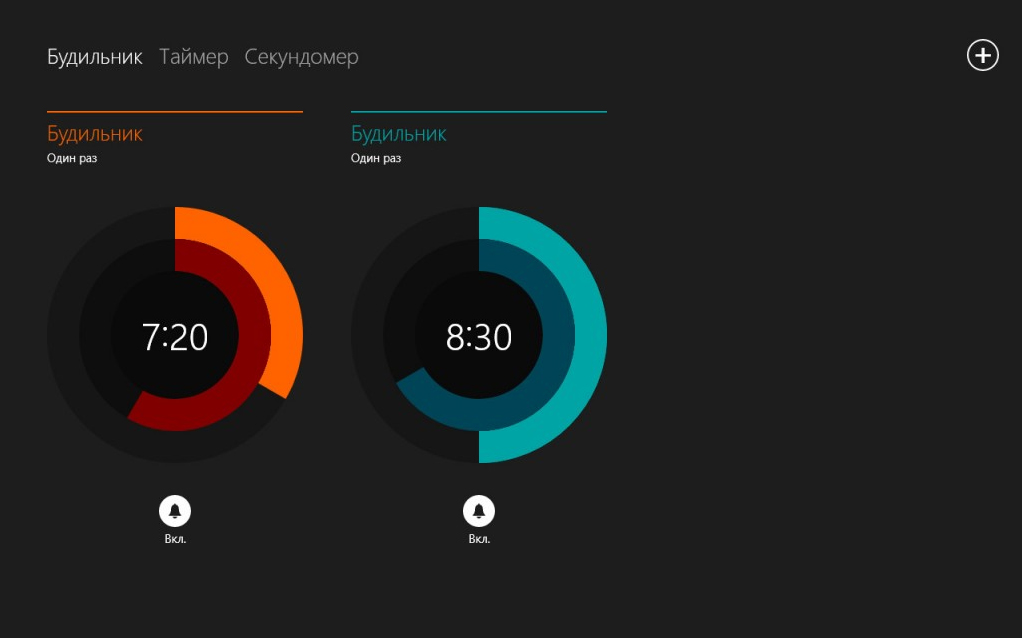
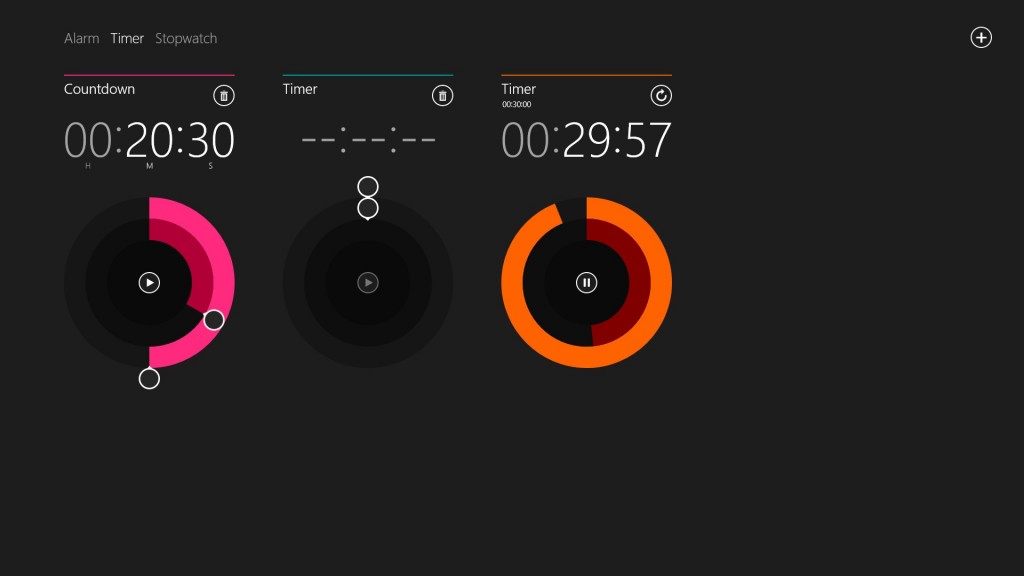 Изменениям подвергся и сам клиент Windows Store. Его главный экран теперь встречает вас информацией о наиболее популярных и востребованных приложениях. Описание самих приложений стало информативнее и нагляднее. Слева отображается его рейтинг, краткое и полное описание, перечень основных возможностей, а справа — скриншоты, информация о разработчике, категории, размере, возрастной категории и т.д. Отзывы, расширенные сведения о рейтинге и самом приложении теперь находятся на одном экране. Достаточно лишь прокрутить его вправо.
Изменениям подвергся и сам клиент Windows Store. Его главный экран теперь встречает вас информацией о наиболее популярных и востребованных приложениях. Описание самих приложений стало информативнее и нагляднее. Слева отображается его рейтинг, краткое и полное описание, перечень основных возможностей, а справа — скриншоты, информация о разработчике, категории, размере, возрастной категории и т.д. Отзывы, расширенные сведения о рейтинге и самом приложении теперь находятся на одном экране. Достаточно лишь прокрутить его вправо.
Возможность вывода на экран все большего числа приложения сегодня очень актуальна. Эта функция известна нам как Snap, когда на смартфонах или планшетах экран разделялся на две части, большую из которых занимает основное приложение, а оставшаяся треть отводится под второе запущенное приложение. В Windows 8.1 функция Snap позволяет изменять степень разделения экрана по вашему желанию, а при увеличении диагонали и разрешения устройства на дисплее можно будет разместить 3 или даже 4 программы сразу. В первом случае требуется разрешение экрана минимум 1920х1080 пикселей, а во втором — 2560х1440 пикселей.
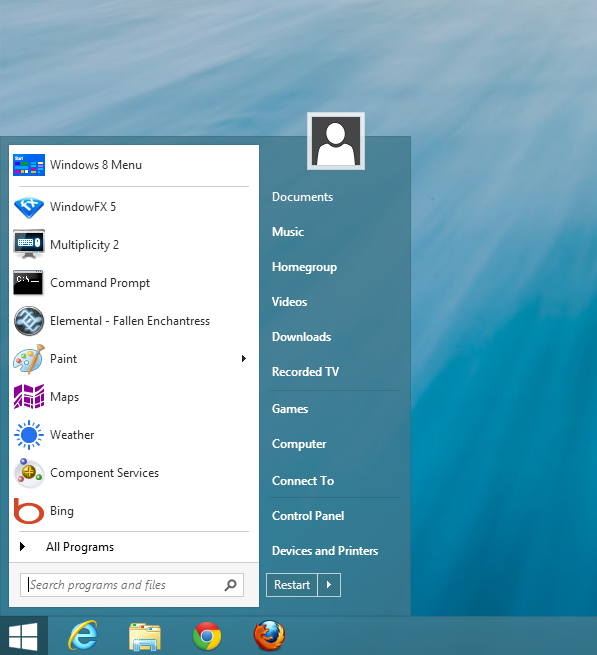 Механизм поиска, схожий с реализованным в Windows Vista и 7, когда при открытии меню «Пуск» можно было начинать печатать, чтобы найти нужное приложение или документ, появился и в Windows 8.1. Только поиск теперь проходит на отдельной панели справа, но по умолчанию осуществляется сразу по приложениям, настройкам системы, файлам и интернету, благодаря тесной интеграции операционной системы с поисковым сервисом Bing. Результаты поиска по вашему запросу открываются в отдельном приложении и в большинстве случаев первыми предложениями по запросу будут предложены те или иные актуальные сайты, а также приложения из магазина Windows Store.
Механизм поиска, схожий с реализованным в Windows Vista и 7, когда при открытии меню «Пуск» можно было начинать печатать, чтобы найти нужное приложение или документ, появился и в Windows 8.1. Только поиск теперь проходит на отдельной панели справа, но по умолчанию осуществляется сразу по приложениям, настройкам системы, файлам и интернету, благодаря тесной интеграции операционной системы с поисковым сервисом Bing. Результаты поиска по вашему запросу открываются в отдельном приложении и в большинстве случаев первыми предложениями по запросу будут предложены те или иные актуальные сайты, а также приложения из магазина Windows Store.
Что касается классического рабочего стола, то на нем, наконец, появился элемент, которого ждали с момента анонса начала работ над Windows 8.1. Конечно, это кнопка «Пуск» в панели задач, изъятие которой из Windows 8 вызвало шквал критики, а самым популярными приложениями для этой операционной системы стали утилиты, возвращающие ее. Но функционал ее разительно отличается от того, к чему мы все привыкли. Нажатие на кнопку «Пуск» в Windows 8.1 вызывает стартовый экран, но вы можете самостоятельно расширить ее возможности. В свойствах панели задач на вкладке «Навигация» можно установить флажок, который приведет к открытию списка всех приложений при нажатии на кнопку «Пуск», а не просто к вызову стартового экрана. Также здесь можно настроить и загрузку сразу на рабочий стол, а не на стартовый экран. Так что вернуться к классическому стилю в Windows 8.1 стало заметно проще, чем в Windows 8. Помимо возврата кнопки «Пуск», появилось полезное контекстное меню, с помощью которого можно вызвать множество приложений настройки операционной системы («Диспетчер устройств», «Панель управления», «Просмотр событий», «Проводник», «Выполнить» и т.д.). Отсюда же можно осуществлять операции перезагрузки или выключения устройства.
Еще одно важное изменение Windows 8.1 затронуло и родной браузер Internet Explorer. C этой операционной системой, хоть она и считается промежуточной, стала доступна версия Internet Explorer 11. Базовая функциональность и интерфейс браузера не претерпели особых изменений по сравнению с предыдущей версией, но теперь в режиме Modern UI он получил более продвинутый менеджер загрузок. Здесь можно посмотреть закачанные файлы, приостановить их загрузку или открыть папку с ними в обычном «Проводнике», а не в клиенте SkyDrive. Кроме этого, wеb-разработчики будут рады новому инструментарию, претерпевшему ряд изменений и представшему в новом виде. В средствах разработчика теперь нет строки меню, а основные разделы выполнены в виде вкладок в колонке слева. У обновленных инструментов появился улучшенный отладчик JavaScript, оптимизатор скорости загрузки сайта, а также оптимизатор потребления им ресурсов. Есть даже средства для эмуляции различных режимов и устройств.
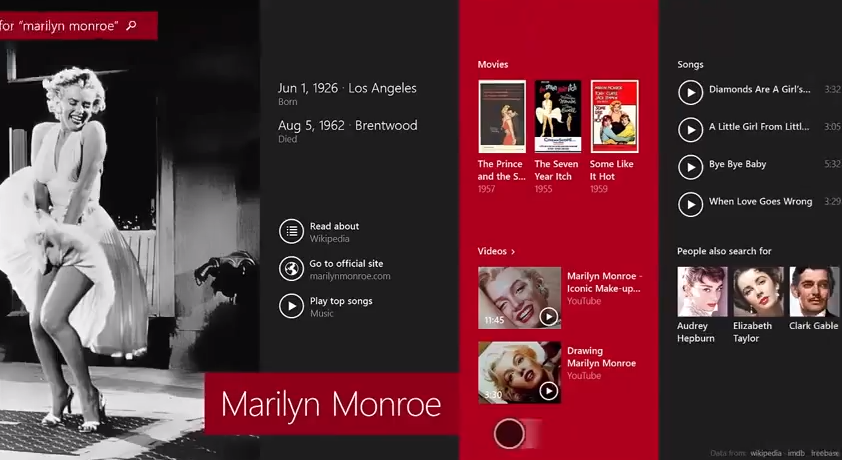 Вдобавок к таким востребованным в бизнес-секторе функциям Windows 8, как Windows To Go, шифрование дисков BitLocker и поддержка сетевых возможностей DirectAccess, прибавится множество новых. Сетевые возможности Windows 8.1 теперь включают возможность печати при помощи технологии Near Field Communication (NFC). Теперь можно просто коснуться устройством под Windows 8.1 корпоративного принтера с поддержкой NFC, и он напечатает нужный материал. Стала доступна и прямая печать через Wi-Fi, а именно соединение с принтерами, поддерживающими функции Wi-Fi Direct, без установки дополнительных драйверов или программного обеспечения. Windows 8.1 предоставит общий доступ к сетевым подключениям. Пользователи смогут использовать возможности превращения своих персональных компьютеров с Windows 8.1 в точки доступа Wi-Fi, а также автоматически подключаться к VPN-сетям. Данная функция будет работать с VPN-клиентами как разработки Microsoft, так и сторонних производителей.
Вдобавок к таким востребованным в бизнес-секторе функциям Windows 8, как Windows To Go, шифрование дисков BitLocker и поддержка сетевых возможностей DirectAccess, прибавится множество новых. Сетевые возможности Windows 8.1 теперь включают возможность печати при помощи технологии Near Field Communication (NFC). Теперь можно просто коснуться устройством под Windows 8.1 корпоративного принтера с поддержкой NFC, и он напечатает нужный материал. Стала доступна и прямая печать через Wi-Fi, а именно соединение с принтерами, поддерживающими функции Wi-Fi Direct, без установки дополнительных драйверов или программного обеспечения. Windows 8.1 предоставит общий доступ к сетевым подключениям. Пользователи смогут использовать возможности превращения своих персональных компьютеров с Windows 8.1 в точки доступа Wi-Fi, а также автоматически подключаться к VPN-сетям. Данная функция будет работать с VPN-клиентами как разработки Microsoft, так и сторонних производителей.
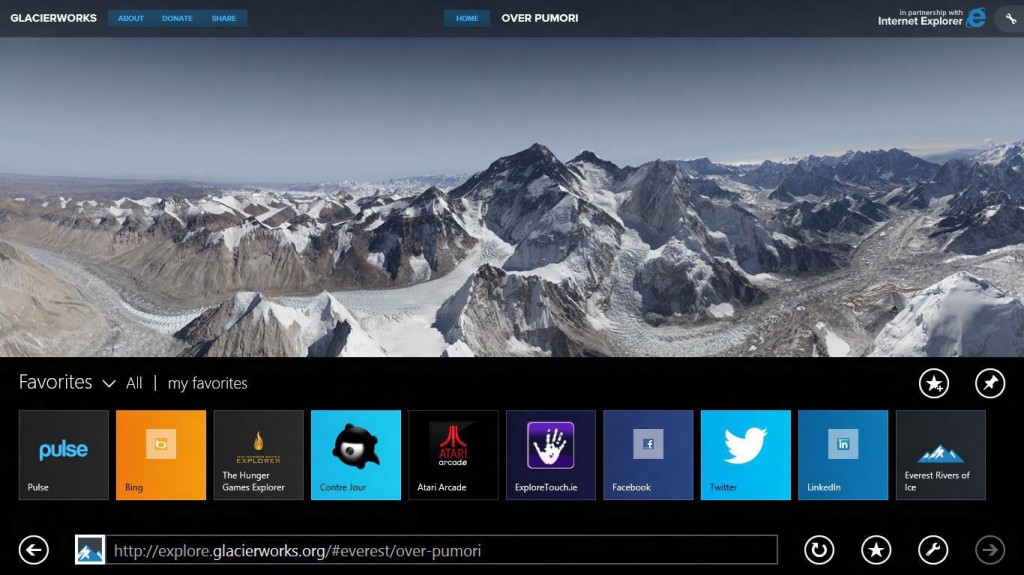 В плане безопасности Windows 8.1 получила новые варианты аутентификации, среди которых поддержка биометрических устройств на основе отпечатков пальцев и виртуальных смарт-карт для мультифакторной аутентификации. Пользователь сможет связать отпечаток со своим аккаунтом Microsoft, что даст ему возможность входить в систему, утверждать покупку программ или авторизоваться в программах, приложив палец к сканеру. Кроме того, отпечатком пальца можно будет «защитить» личные папки. Windows Defender и Internet Explorer обзавелись дополнительными функциями. Встроенный антивирус получил возможность осуществлять мониторинг сетевых соединений, а Internet Explorer 11 — сканировать бинарные расширения (например, ActiveX) при помощи антивирусов перед непосредственным использованием самих расширений.
В плане безопасности Windows 8.1 получила новые варианты аутентификации, среди которых поддержка биометрических устройств на основе отпечатков пальцев и виртуальных смарт-карт для мультифакторной аутентификации. Пользователь сможет связать отпечаток со своим аккаунтом Microsoft, что даст ему возможность входить в систему, утверждать покупку программ или авторизоваться в программах, приложив палец к сканеру. Кроме того, отпечатком пальца можно будет «защитить» личные папки. Windows Defender и Internet Explorer обзавелись дополнительными функциями. Встроенный антивирус получил возможность осуществлять мониторинг сетевых соединений, а Internet Explorer 11 — сканировать бинарные расширения (например, ActiveX) при помощи антивирусов перед непосредственным использованием самих расширений.
Конечно, это далеко не полный список того, что пользователи увидят в Windows 8.1. Например, на сенсорной клавиатуре появилась возможность вводить знаки препинания и специальные символы долгим нажатием на нужную клавишу, а также быстрыми движениями вверх по сенсорным кнопкам для часто используемых знаков. Остается лишь добавить, что Windows 8.1 оценена разработчиками, как в 6 раз более безопасная, чем Windows 7, и в 20 раз безопасней Windows XP. Возможно, это обстоятельство станет еще одним поводом для обновления ваших компьютеров.






